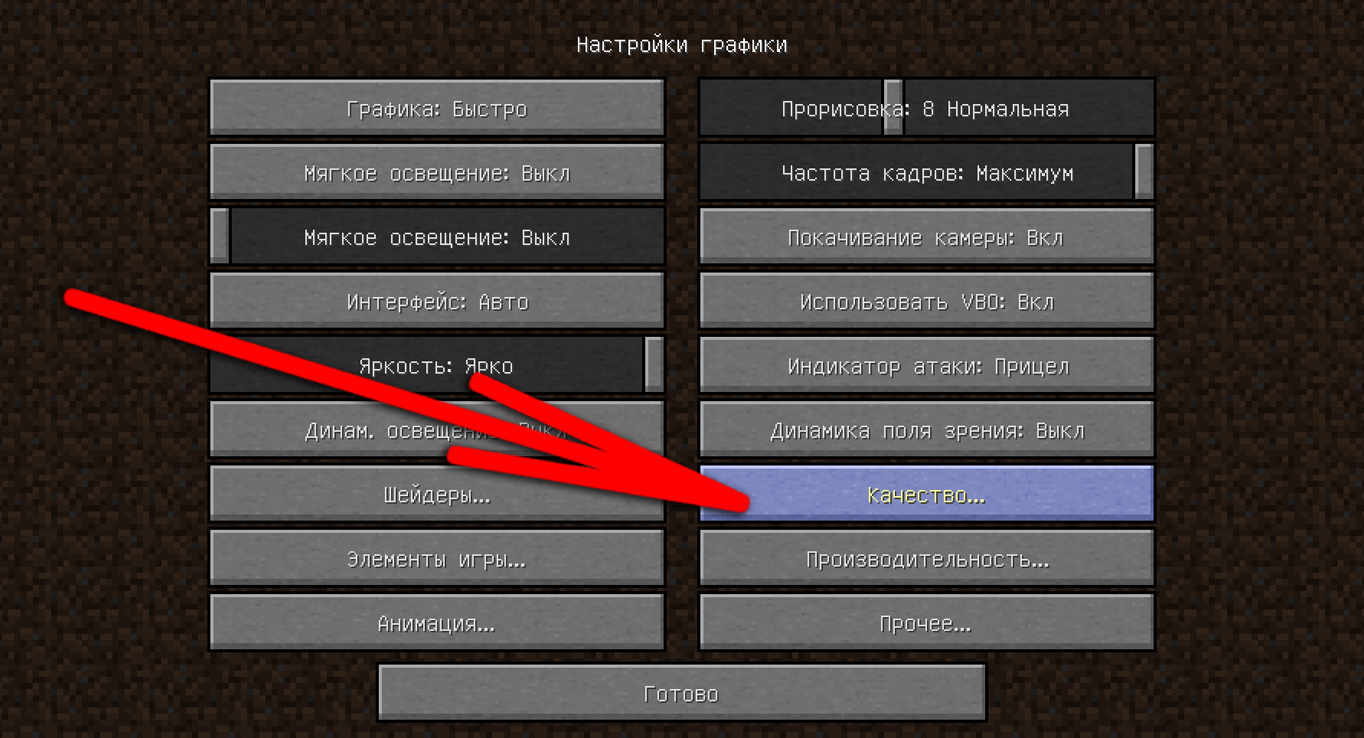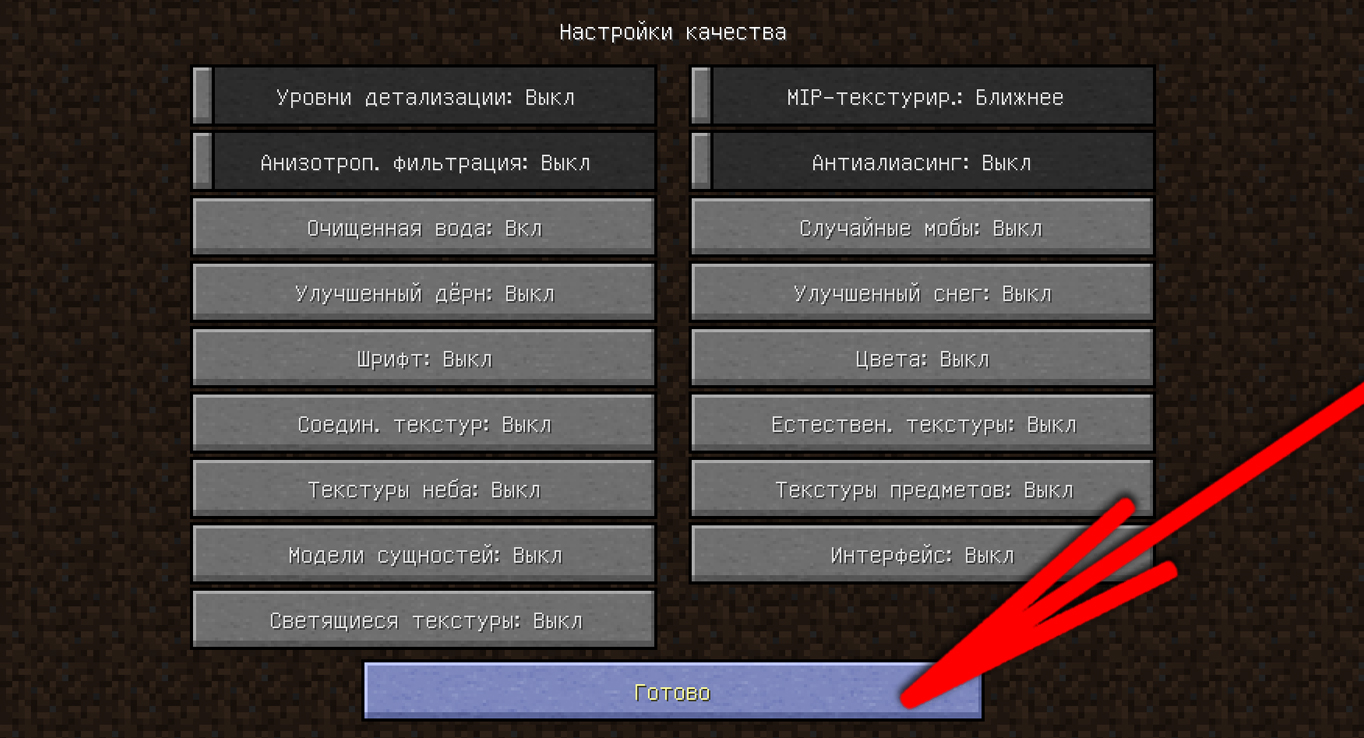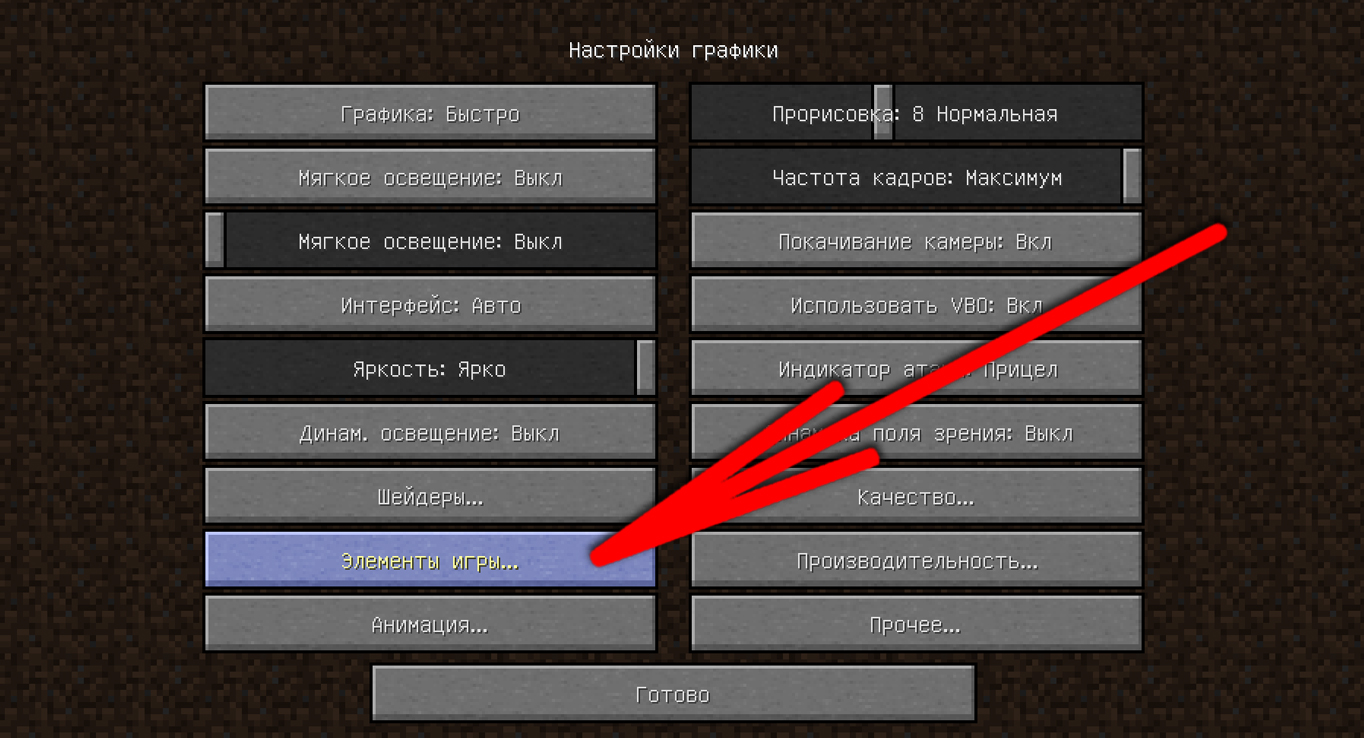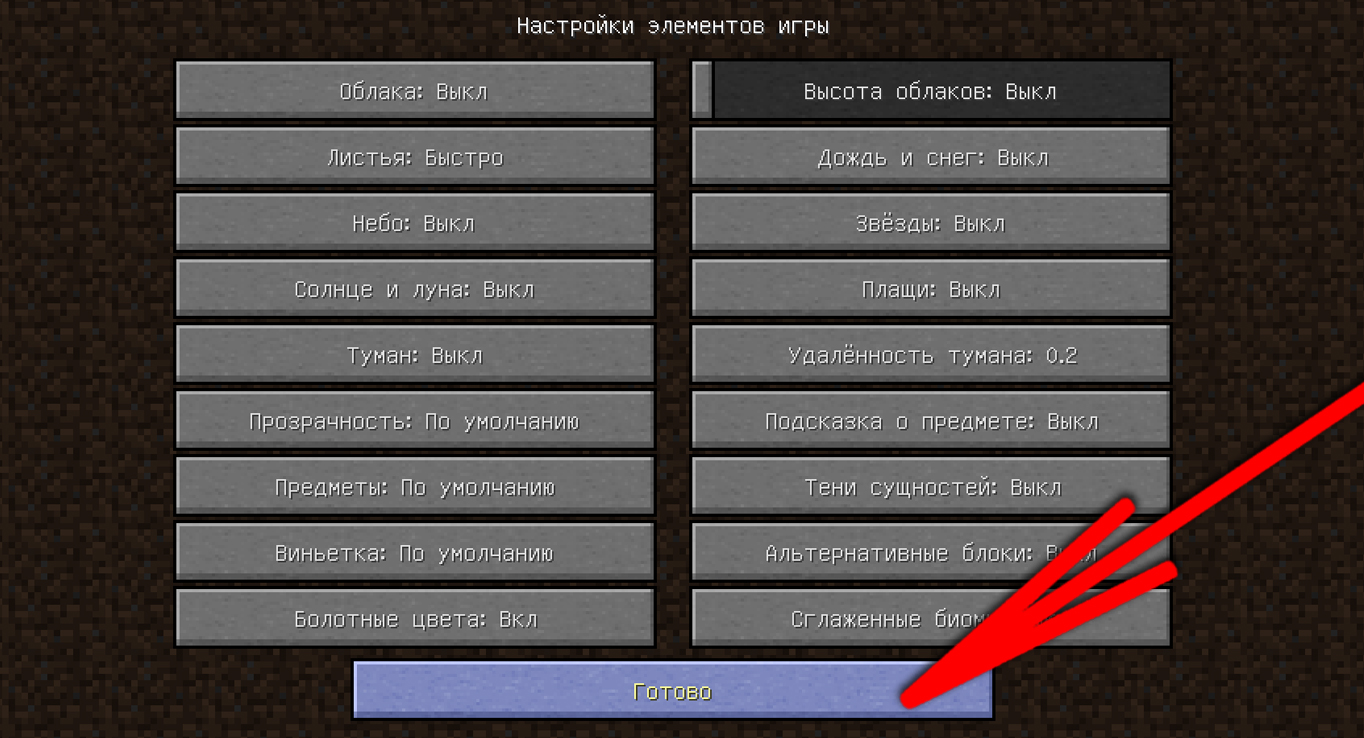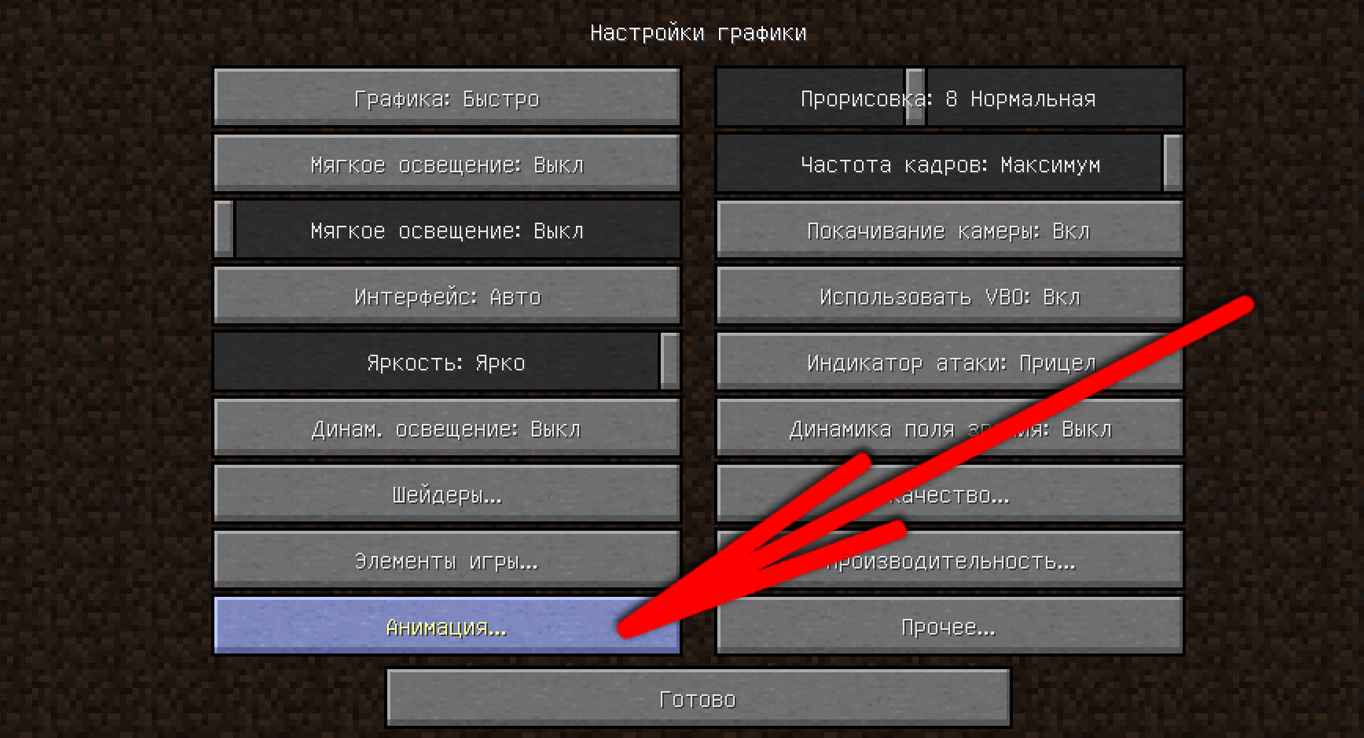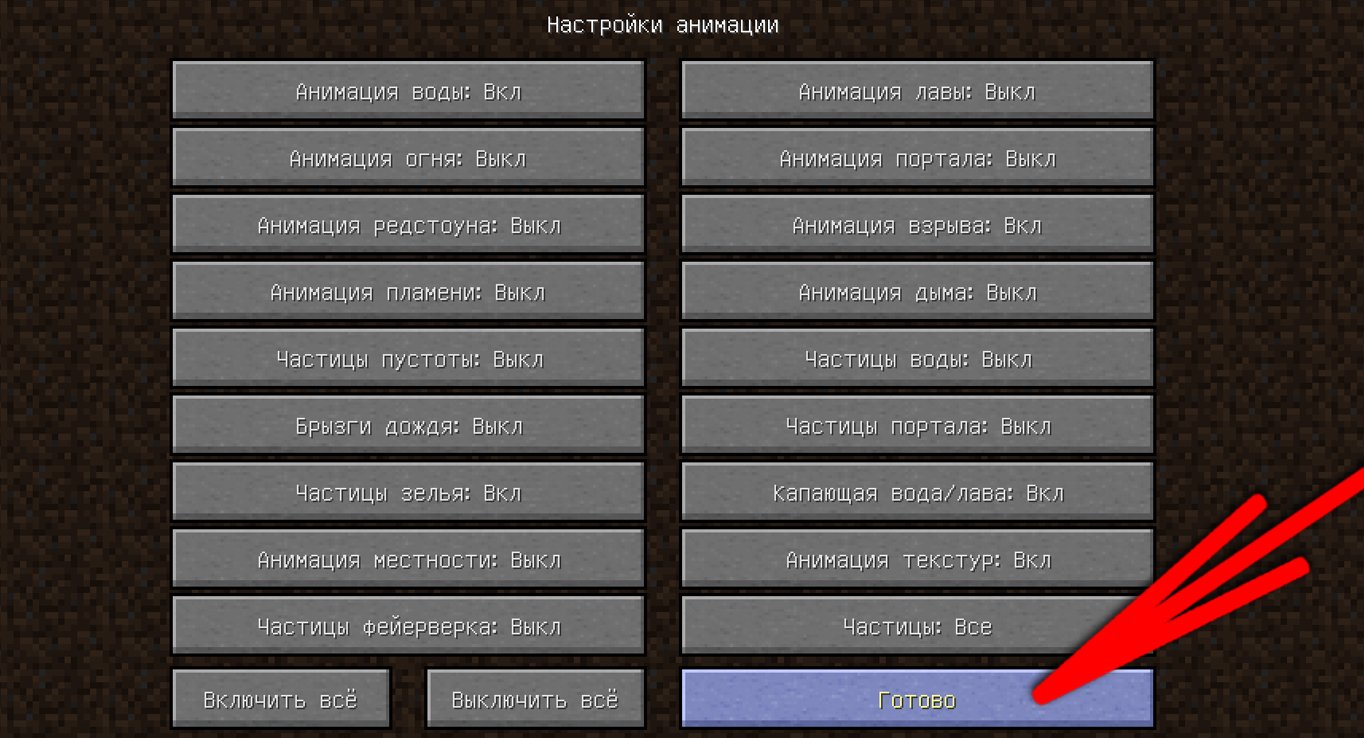Знаете, я люблю Майнкрафт. Честно. Я очень много времени отыграл на различных сборках и серверах и из-за этого познания в этой игре у меня довольно-таки обширные. И само собой, играть в хорошую игру хочется с хорошей производительностью, особенно когда твой монитор с частотой 144 гц (повыпендривался, да) — хочется раскрыть «потанцевал» плавности и стабильности.
Но вот незадача — Майнкрафт, особенно с большим количеством модов, иногда дает недостаточную производительность и FPS может рухнуть, опять же, если вы играете с модами в мире с большим количеством механизмов. Я с этим сталкивался всегда — каждое мое похождение (не прохождение, а именно похождение) по очередной сборке через некоторое время становилось невероятно медленным и печальным как раз-таки из-за этого. Это Мрачный Геймер и я расскажу вам как же сделать Майнкрафт максимально стабильным и производительным.
1. Использование специальных модификаций
Моды на Майнкрафт не всегда добавляют что-то новое, они еще и могут повышать производительность игры. Для разных версий игры существуют разные модификации направленные на это. Так, в 1.7.10 был Fastcraft , а в более новых появился Better FPS . Оба направлены на повышение производительности путем более грамотного распределения и предраспределения (да, это разные вещи) памяти, переработки алгоритмов игры и так далее. Также небезызвестный Optifine , который существует на все версии игрыи работает по большей части с рендерингом, а не с игровыми тиками. Ну и для максимальной оптимизации нового освещения, которое появилось в игре, кажется, с версии 1.12.2 (или 1.10.2, время летит быстро) можно использовать мод Phosphor — c этим модом у игры будет уходить гораздо меньше времени на на просчет освещения в чанках.
КАК ПОДНЯТЬ ФПС В МАЙНКРАФТ 2022г | НОВЫЙ СПОСОБ УВЕЛИЧИТЬ ФПС В МАЙНКРАФТЕ | Бустим ФПС в Майнкрафт
Сравнение времени отрисовки света
2. Аргументы Java
Майнкрафт написан и работает на Java, что уже само по себе невероятно замедляет его работу и делает нестабильным. Вдаваться в подробности почему я не буду, а то это уже будет сравнение языков программирования. Но есть костыли с помощью которых можно заставить виртуальную машину работать оптимальнее — использовать аргументы запуска. Работает это на всех версиях Майнкрафта. Аргументы нужно указывать в лаунчере игры:
Агрументы в обычном лаунчере
-Xincgc — активирует сборщик мусора, который время-от-времени будет выгружать неиспользуемую оперативную память. Тип сборщика выбирается в зависимости от версии Java.
-server — активирует серверную версию Java, в которой по умолчанию включена функция поддержки экспериментальных флагов, а также ускоряет компиляцию классов, что даёт прирост в производительности, но увеличивает время запуска (только 64-битные системы)
- Выделение памяти
-Xmx5G — количество максимальной выделяемой памяти под сервер
-Xms512M — количество минимально выделяемой памяти под сервер
-Xmn128M — количество выделяемой памяти под недолгоживущие объекты (которые не были выгружены сборщиком мусора)
-XX:MaxPermSize=128M — количество памяти под PermGen Space (не работает на Java 8)
-XX:SharedReadOnlySize=30M — количество памяти под read-only место в PermGen
Все здесь писать не буду, а то места занимает много, источник информации я указал
Какие аргументы использую я:
-XX:+UseConcMarkSweepGC -XX:+CMSIncrementalMode -XX:-UseAdaptiveSizePolicy -Xmn128M
Эти аргументы позволяют игре не так быстро сжирать всю выделенную память и, как следствие, уменьшить количество перезапусков игры.
3. Использовать Java Development Kit вместо Java Runtime Environment
Если вы не знали, то есть разные версии Явы. Обычная для пользователей называется Java Runtime Environment (JRE) . Ее вы и загружаете с сайта Oracle когда вас просят скачать Яву для Майнкрафта.
Но в этих ваших интернетах пишут что Майнкрафт запущенный на Java Development Kit (JDK) работает лучше, и по своим личным наблюдениям, когда я перешел на эту версию Явы игра стала работать стабильнее и фпс вырос на 5-10% в среднем. Просто так скачать ее не получится, придется предварительно зарегистрироваться на сайте Oracle. Но кк скачать ее я думаю, вы справитесь. В некоторых случаях необходимо будет указать путь к этой версии Явы в лаунчере игры, или удалить все версии Java кроме этой. И всегда используйте самую свежую версию Java.
4. Использовать выделенный сервер
Майнкрафт работает лучше если серверная и клиентская части запускаются отдельно друг от друга. Желательно еще и разные машины использовать для этого, но не все люди могут позволить себе такое удовольствие, так как для этого нужно два компьютера, но можно запустить сервер и на том же компьютере где вы играете, просто нужно будет больше оперативной памяти, но все же стабильность игры повысится, особенно при использовании кастомных серверных ядер по типу Spigot — это доработанная версия серверного ядра с дополнительными оптимизациями. А если вы и так играете на сервере, то вам об этом беспокоиться не нужно.
5. Понижение настроек графики и дальности прорисовки
Все так хорошо видно
Об этом пишу в последнюю очередь, ибо это довольно-таки очевидная вещь. Банальное понижение настроек графики и дальности прорисовки снижает нагрузку на компьютер и повышает FPS.
6. Играть в новые версии игры
Ну и напоследок, новые версии игры оптимальнее предыдущих и работают стабильнее и производительнее. Этот пункт подходит только для тех, кто играет в ванильную игру без модов, так как моды на новые версии игры портируют очень медленно.
В заключение хочу сказать что те пункты которые стоят вначале работают лучше последних двух по очевидным причинам. Я не писал о том что можно выделить больше памяти игре так как это очевидно. Еще очевиднее только купить новый компьютер, хотя вряд ли существует такой комп который вытянет карту GT New Horizons после года-двух игры на ней без просадок FPS.
А если вам нравится читать как я пишу на видеоигровые и модоигровые темы то может быть вам захочется подписаться на этот канал, вы также можете поставить лайк или дизлайк этой статье, написать комментарий или несколько комментариев к этой статье, вы также можете почитать мои другие статьи, у меня есть на разные темы.
А еще вы можете написать в комментариях о чем бы вам хотелось почитать в следующий раз — я учитываю адекватные пожелания читателей.
На этом все, это был Мрачный Геймер. и помните что конструктивная критика делает любой контент лучше, и
Источник: dzen.ru
Улучшение производительности Minecraft на старых и новых компьютерах
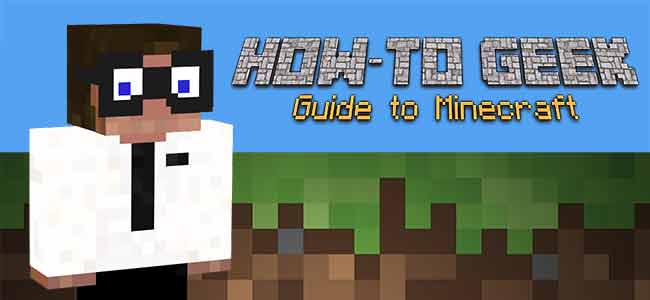
В нашем первом уроке Minecraft мы сделали самое важное: настроили учетную запись Minecraft, установили Minecraft и создали наш первый мир. Если вы прочитаете только первый урок в этой длинной серии, вы все равно будете полностью готовы к игре. Сегодня мы рассмотрим вторую наиболее важную вещь: оптимизацию Minecraft для максимально плавного игрового процесса.
- Начало работы с Minecraft
- Улучшение производительности Minecraft на старых и новых компьютерах
- Познакомьтесь с биомами Minecraft
- Изучение структур Майнкрафта
- Познакомьтесь с мобами Minecraft
- Изучение режимов игры Minecraft
- Выжить свою первую ночь в режиме выживания
- Ваша первая шахта, броня и дальнейшие исследования
- Продвинутый майнинг и магия чар
- Я фермер, ты фермер, мы все фермеры
- Инжиниринг с Redstone
- Создание пользовательских карт Minecraft
- Загрузка и установка пользовательских карт
- Настройка локального многопользовательского и пользовательского скинов игрока
- Изучение многопользовательских серверов Minecraft
Большинство людей застигнуты врасплох тем, насколько ресурсоемким является Minecraft. На первый взгляд это выглядит так просто: просто море блоков с низким разрешением и то, что кажется довольно элементарной игровой механикой. Игра намного сложнее, чем можно было бы предположить из простой оболочки.
Под поверхностью происходит огромное количество активности. Как CPU, так и GPU облагаются налогом, чтобы объединить миры Minecraft, которые мы с удовольствием исследуем.
Игровой движок отвечает за рендеринг всего, что вы видите, поддерживая его в актуальном состоянии, отслеживая, как все элементы взаимодействуют друг с другом (например, когда лава встречается с водой или игрок падает со скалы), отображая освещение, когда день сменяется ночью, порождение и исчезновение существа игры, и десятки других маленьких тонких изменений. Это может показаться простой игрой по сравнению с супер гладкой современной игрой с фотореалистичной графикой, но под капотом тянется тонна.
Независимо от того, есть ли у вас недорогой компьютер, который борется с игрой, или высококлассный компьютер, который обеспечивает быстрый доступ к Minecraft, существует множество хитростей и хитростей, о которых вы должны знать, чтобы обеспечить стабильную и приятную работу. время с игрой. Давайте рассмотрим все способы, которыми вы можете настроить вещи, чтобы убедиться, что вы получаете лучшие кадры в секунду (FPS), какие только можете.
Подготовка компьютера
Несмотря на то, что в игре важны твики, и мы скоро к ним вернемся, есть несколько вещей, которые вы хотите сделать, прежде чем даже запустите Minecraft, чтобы убедиться, что вы случайно не убиваете производительность игры.
Облегчить нагрузку
Если вы не используете мощный компьютер, первое, что вы должны сделать в своем стремлении улучшить производительность Minecraft, — это закрыть любое приложение, которое вы не используете во время фактической игры, например, когда вы можете оставить свое музыкальное приложение, играющее в фоновом режиме, есть нет причин оставлять текстовый процессор и веб-браузер открытым и высасывать ресурсы.
Кроме того, если вы играете на ноутбуке, вы всегда должны держать его подключенным к стене, пока играете в Minecraft. Ноутбуки обычно снижают производительность графического процессора и процессора при питании от батареи для экономии энергии и увеличения времени между подзарядками. Это здорово, когда вы заканчиваете книжный отчет, но не так много, когда играете.
Обновить Java
Minecraft работает на Java, поэтому любые проблемы с общей установкой и версией Java на вашем компьютере будут пролечены и вызовут проблемы с Minecraft, начиная от снижения FPS до полного сбоя в работе.
Во-первых, если вы используете 64-битный компьютер / операционную систему (многие компьютеры в настоящее время являются 64-битными), вы хотите запустить 64-битную версию Java. Если вы не уверены, проверьте системные настройки вашего компьютера.
Пользователи Windows могут открыть командную строку и ввести:
wmic os get OSArchitecture
Возвращенное значение будет указывать, является ли ОС 32- или 64-разрядной.
Во-вторых, убедитесь, что версия обновлена. На момент публикации, Java 7 является общим выпуском Java. Вы можете запустить Java 8, чтобы выжать еще больше производительности.
В-третьих, убедитесь, что у вас установлена только одна копия Java. Многие игроки Minecraft сообщают о проблемах, когда на их компьютерах есть несколько копий Java (более старые версии наряду с более новыми версиями, 32-разрядные наряду с 64-разрядными и т. Д.).
Обновите драйверы GPU
Когда вы просто используете компьютер для просмотра веб-страниц, оплаты счетов и выполнения других легких задач, вряд ли имеет значение, если вы обновили драйверы графического процессора, поскольку любые улучшения производительности и исправления, скорее всего, останутся незамеченными.
Однако когда дело доходит до такой игры, как Minecraft, где вы действительно можете потеть на компьютере, все эти небольшие обновления в новом пакете драйверов могут действительно помочь. Проверьте марку и номер модели вашего графического процессора, а затем посетите веб-сайт производителя, чтобы узнать, доступны ли обновленные драйверы.
Мониторинг Minecraft с помощью меню отладки
Основы предыдущего раздела гарантируют, что вы не ограничите свою производительность еще до начала работы. Как только вы запустите Minecraft, лучшее, что вы можете сделать, — это начать отслеживать свою производительность в игре. Вам не нужно постоянно держать монитор включенным, но он очень удобен для понимания того, как различные настройки производительности и игровые события влияют на производительность.
Запустите Minecraft и включите отладочную информацию, нажав F3 на клавиатуре.

Временное сохранение этого наложения текста во время игры может реально помочь диагностировать проблемы с игрой. Давайте разберемся, какую информацию вы получаете. Самая первая строка в верхней части левой части наиболее полезна, поскольку показывает версию вашей игры и в скобках ваш FPS (число кадров в секунду) и количество последних обновлений чанков.
Помните, как мы упоминали, что карты Minecraft по сути бесконечны? Хотя это правда, ни один настольный компьютер не сможет отобразить всю карту за раз, поэтому игра опирается на «чанки». Каждый чанк имеет ширину 16 × 16 и высоту 256 блоков (предел высоты мира). По мере того, как вы перемещаетесь, игра загружает дополнительные куски, один кусок размером 16x16x256 за раз. Каждый кусок непрерывно загружается из горной породы на дне мира до самого неба.
На более быстрых компьютерах этот процесс происходит быстро, и вы увидите, как мир быстро расширяется перед вами, пока вы летаете. На более медленных компьютерах все может затормозиться, если вы пытаетесь приблизить мир в режиме Fly. К счастью, если вы просто передвигаетесь пешком, вы будете двигаться достаточно медленно, чтобы даже менее надежные компьютеры не слишком сильно боролись.
Итак, взглянув на выходные данные отладки, наши две самые важные и немедленные записи находятся в первой строке: FPS и обновления чанка. Если ваш FPS падает ниже 30, игра будет выглядеть менее плавной, чем при воспроизведении видео, и вы определенно обнаружите небольшую нестабильность здесь и там. Если оно падает ниже 15 или около того кадров в секунду, вы будете испытывать колебания при движении. Ниже 10 кадров в секунду и игра становится практически неиграбельной.
Вторая часть первой строки, обновления чанков, указывает, сколько чанков только что обновили. Если вы несколько минут бездейстWowали, это число будет низким (и, возможно, нулевым). Если вы только что быстро перемещались по карте с помощью режима полета (как мы делали, когда был сделан снимок экрана выше), у вас будет очень большое число обновлений, так как ваше движение заставило игру загрузить кучу новых кусков и, возможно, обновить куски вы прошли снова.
Чтение этих двух чисел вместе помогает определить, почему ваша частота кадров (число FPS) ниже. Если вы только что пролетели над совершенно новой частью карты, взорвали что-то с большой кучей TNT или иным образом заставили игру сделать какое-то серьезное обновление, было бы весьма необычно увидеть падение вашего числа FPS и ваш Обновление номера чанка.
Если игра была загружена в течение некоторого времени, и вы не двигаетесь активно (и в процессе загружаете новые фрагменты), ваша частота кадров должна подняться / стабилизироваться. Если ваша частота кадров все еще низка, когда вы работаете на холостом ходу или почти не двигаетесь, возможно, ваша машина не обладает достаточной мощностью для плавного воспроизведения Minecraft.
Оптимизация через меню настроек видео
Прежде чем бросить полотенце, давайте взглянем на то, что находится под вашим контролем (и не требует от вас покупать новую видеокарту). Если вы боретесь с низкой частотой кадров, запрыгните в игровое меню, нажав клавишу «ESC» во время игры, а затем перейдя в «Настройки» -> «Настройки видео».

Давайте пройдемся по списку настроек, чтобы выделить те, на которых вы должны сосредоточиться, чтобы выжать лучшие частоты кадров. Мы объяснили все из них, но поместили те, которые имеют отношение к увеличению FPS курсивом.
| Графика | Fancy более ресурсоемкий; среди прочего, он включает рендеринг теней, динамическую воду, объемные облака и прозрачные листья. Переключитесь на «Fast», чтобы отключить эффекты и увеличить FPS. |
| Расстояние рендеринга | Как далеко движок Minecraft рендерит игру кусками от текущей позиции игрока. Снижение этого числа увеличивает FPS. |
| Мягкое освещение | Этот параметр имеет минимальное влияние на производительность; мы рекомендуем оставить его включенным, потому что переключение на более низкие настройки довольно уродливо (и вы получаете очень небольшое увеличение FPS в ответ). |
| Макс. Частота кадров | Этот раздел на самом деле немного нелогичным. Ваш компьютер не может отображать кадры, превышающие частоту обновления монитора, поэтому рекомендуется ограничить его частотой обновления монитора (30, 60 или 120 Гц). |
| 3D анаглиф | Для использования с традиционными красно-синими 3D-очками. |
| Просмотр Bobbing | Когда игрок включен, голова слегка качается во время ходьбы; когда выключено, вид стабильный. |
| GUI Scale | Регулирует экранную индикацию (например, панель быстрого доступа и здоровье / голод). Если вы играете на очень большом мониторе и считаете, что графический интерфейс слишком мал, вы можете исправить это здесь. |
| Расширенный OpenGL | Работает только на машинах с графическими процессорами, поддерживающими OpenGL 2.0+; помогает увеличить FPS только за счет рендеринга того, что видно игроку. Нет риска включить его (если у вас нет подходящего графического процессора, ничего не произойдет). |
| Облака | Выключение облаков дает очень незначительное увеличение производительности. |
| яркость | Не влияет на производительность, просто гамма-регулировка уровней освещения в игре. |
| Частицы | Выключение частиц (например, дыма от факелов) обеспечивает очень незначительное увеличение производительности. |
| Полноэкранный | Переключение игры в полноэкранный режим может повысить производительность, поскольку большая часть графического процессора направлена прямо на игру. |
| Используйте Vsync | Vsync фиксирует частоту кадров в соответствии с частотой обновления вашего монитора. Выключите это, если вы обычно получаете меньше, чем частота обновления вашего монитора (например, ваш монитор имеет 60 Гц, но вы обычно получаете только 25 FPS), потому что это может вызвать задержку и действительно раздражающее заикание на экране изображения. Если у вас мощный компьютер, Vsync — это простой способ ограничить частоту кадров до текущей частоты обновления монитора. |
| Mipmap | Более высокие уровни предлагают более высокое сглаживание текстуры; уменьшение уровня Mipmap может повысить производительность, но за счет более уродливых текстур. |
| Анизотропная фильтрация | Работает с системой Mipmap и восстанавливает детализацию (особенно на поверхностях, видимых на расстоянии или под углом); отключение автофокуса может повысить производительность. |
Примечание о Vsync, прежде чем мы продолжим: если у вас есть мощный компьютер, полезно временно отключить Vsync, чтобы оценить, насколько полезны ваши настройки производительности, но вы должны включить его, когда закончите. Хотя может показаться захватывающим увидеть, что вы можете выжать 500+ FPS с вашим новым графическим процессором, реальность такова, что скорость обновления вашего монитора теряется, а нагрузка на ваш графический процессор просто лишняя. Если ваш монитор имеет частоту 75 МГц, это означает, что он не может отображать более 75 кадров в секунду и что-либо выше, что фактически бесполезно, поскольку ваши глаза никогда не увидят его.
Если игра с этими настройками помогает немного, но недостаточно, не отчаивайтесь. В нашей следующей серии Advanced Minecraft мы покажем вам, как модифицировать игру с помощью модов, улучшающих производительность, которые могут выжать более 30 FPS на старом оборудовании.

Прежде чем покинуть экран отладки, есть еще одна очень полезная информация для нового игрока, спрятанного в меню отладки: второй блок данных на экране, который начинается с «x:», это ваши координаты / данные направления. X / Z соответствуют тому, как далеко вы находитесь от центра карты мира (представьте, что это координаты X / Y на типичном графике координат), значение Y соответствует вашей высоте (1 — основа в самом низу). карты и 256 — верхний порог доступного для сборки пространства в игре).
Наконец, F указывает направление как по имени (например, север), так и по степени (например, -155). Используя более продвинутые материалы в игре, вы можете создать примитивный компас, но он не приближается к обеспечению точности и полезности, которые делают конкретные координаты на экране отладки.
Мы рекомендуем делать заметки, используя координаты экрана отладки, когда вы находите что-то классное, к чему хотите вернуться, или если вы собираетесь уйти далеко от своей домашней базы, чтобы вы могли вернуться обратно. Например, на скриншоте выше, если мы заблудились и нам нужно было вернуться в наш маленький дом, нам нужно вернуться обратно к координатам -258,66 x -1949,82, чтобы добраться до дома, милого дома.
Следующий урок: познакомьтесь с биомами Minecraft
Завтрашний урок будет сфокусирован на прекрасной географии Minecraft: в такой простой игре есть так много достопримечательностей!
Ваша домашняя работа на вечер — продолжить изучение вашего нового мира Minecraft в Творческом режиме, чтобы ознакомиться с командами движения, а также начать исследовать большое разнообразие ландшафтов (и особенности в них). Завтра мы назовем имя всем новым местам, которые вы обнаружили.
Источник: gadgetshelp.com
Как повысить ФПС в игре Майнкрафт (моды, лайхаки, настройки игры)

Многие игроки майнкрафт предпочитает устанавливать игру на мобильное устройство. Это позволяет им приобщаться к кубическому миру в любое время.
Однако, нередко именно на мобильных устройствах случаются самые серьезные лаги, которые не только становятся препятствием к нормальной игре, но и вообще может сделать ее невозможной. Существуют различные программы, призванные улучшить игру на мобильном телефоне. Однако, мало кто хочет засорять память своего мобильного таким способом. В этом случае можно воспользоваться следующими советами:
- Выключить функцию красивых облаков.
- Отключить в игре причудливую графику.
- Уменьшить уровень дальности прорисовки.
Видео
С модами
Нередко причина багов в майнкрафт кроется в многочисленных модах, которые используются геймерами в определенных целях. Это становится большим разочарованием для игроков, поскольку моды направлены на улучшение игрового процесса и получения определенных бонусных возможностей. Часто решить проблему можно почти таким же образом, как она появилась. Иными словами, геймеры устанавливают специальные моды, назначение которых направлено на уменьшение лагов и благоприятное течение игрового процесса.
Однако, такие моды не всегда могут помочь. В этом случае вина в зависании игры лежит исключительно на самих юзерах. Речь идет о модах низкого качества, которые отражаются на игровом процессе в негативном ключе. Единственным условием здесь будет удаление «проблемного» мода, что вернет игре былую работоспособность и позволит забыть о лагах, которые доставляли столько неприятностей геймерам.
Понизить настройки графики Майнкрафта
После установки Minecraft Optifine, в настройках игры появится множество пунктов. Нужно сделать несколько действий и тогда игра будет работать намного лучше. Вот советы по тому, как настроить Майнкрафт:
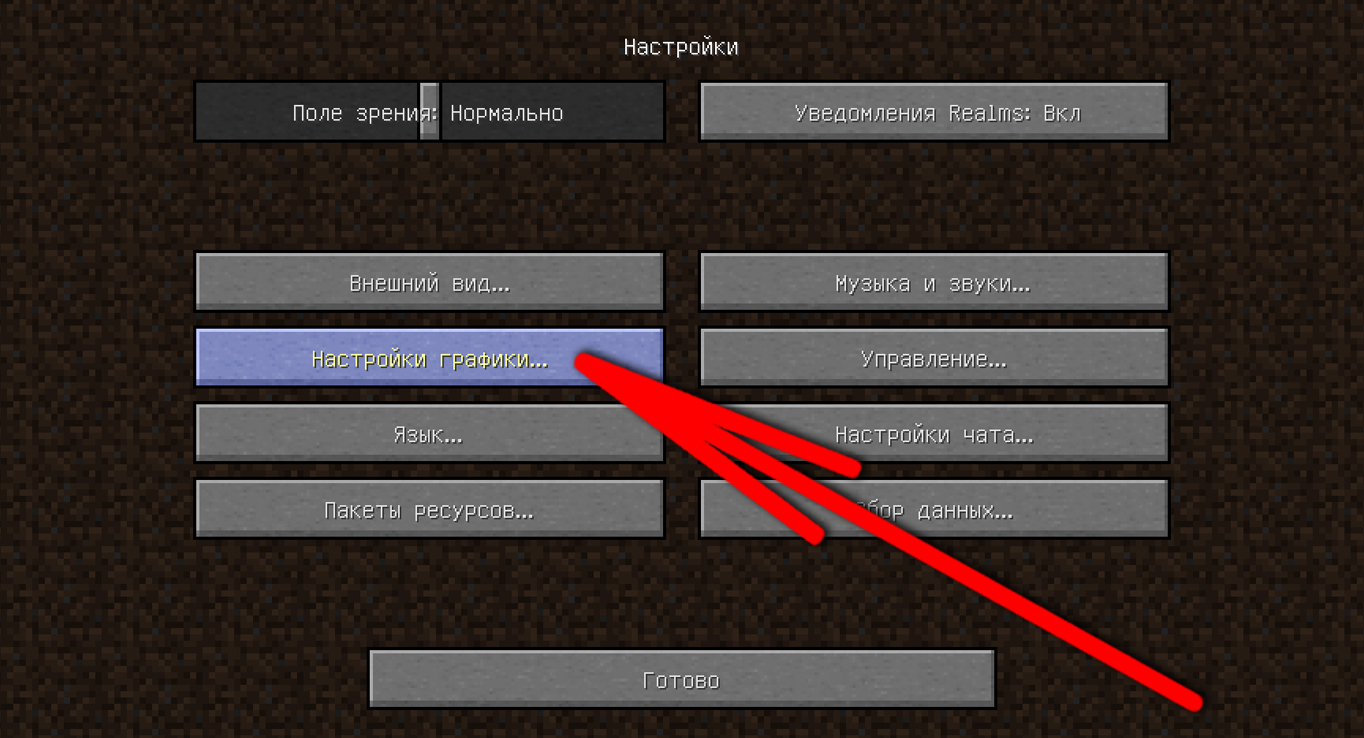
- Откройте меню «Настройки графики…»;
- В пункте «Графика» установите «Быстро», выключите мягкое освещение и динамическое освещение, прорисовку установите не выше 8 и частоту кадров на максимум;
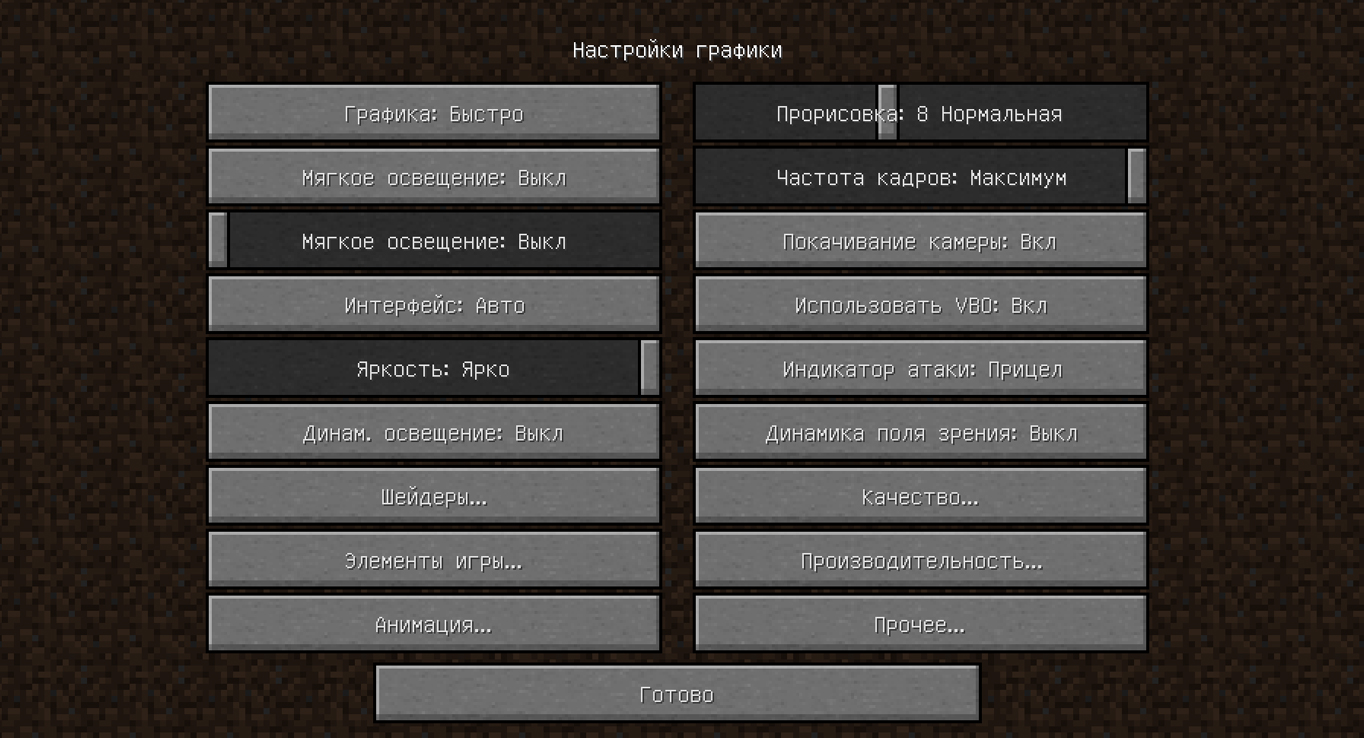
Самым важным пунктом будет «Прорисовка». Она отвечает за то, как далеко игрок может видеть предметы и блоки. Чем меньше это число, тем больше тумана будет в игре. Рекомендуется установить это значение на 6-8, это даст играбельный вид и игра не будет сильно лагать. После всех настроек можно поэкспериментировать с этим значением, так как чем выше прорисовка, тем удобнее проходить выживания и бегать по серверам.
- Далее выберите пункт «Качество»;
![]()
- В нём нужно уменьшить уровень детализации, уменьшить MIP-текстурирование, выключить анизотропную фильтрацию и антиалиасинг. Включите «Очищенная вода», а все остальные пункты выключите. Выполнив все действия, нажмите «Готово»;
![]()
- Теперь выберите «Элементы игры…»;
![]()
- Отключите всё. По желанию измените пункт «Листья», если сделать их детальными, то вся листва на деревьях будет полупрозрачной. Нажмите «Готово»;
![]()
- Последний пункт «Анимация…»;
![]()
- В нём можно также отключить всё, но лучше оставить включенной анимацию воды, огня, частиц зелья, взрыва и капающей воды/лавы. Эти анимации нужны для комфортной игры, если их отключить, то игра будет неудобной;
![]()
- Остальные пункты настроек лучше не изменять, они настроены по умолчанию как нужно.
Обновление Java и выделение памяти
Minecraft работает по технологиям Java и потребляет не всю оперативную память, а лишь тот объем, который задан в настройках. Иногда его оказывается недостаточно, особенно если играть с большим количеством модов. Если ты играешь в Майнкрафт через лаунчеры, то изменить выделяемый объем памяти очень просто. Достаточно зайти в настройки и переместить соответствующий ползунок. Для примера скриншот из TLauncher.
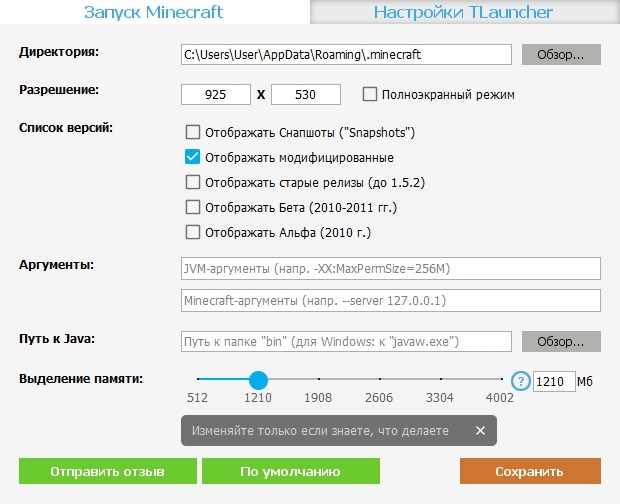
Настроить выделение памяти без лаунчера можно и через панель инструментов. Для этого выполни такую последовательность действий:
- Нажми Windows+R на клавиатуре.
- В открывшемся окошке введи control.
- В открывшемся окне выбери пункт Java.
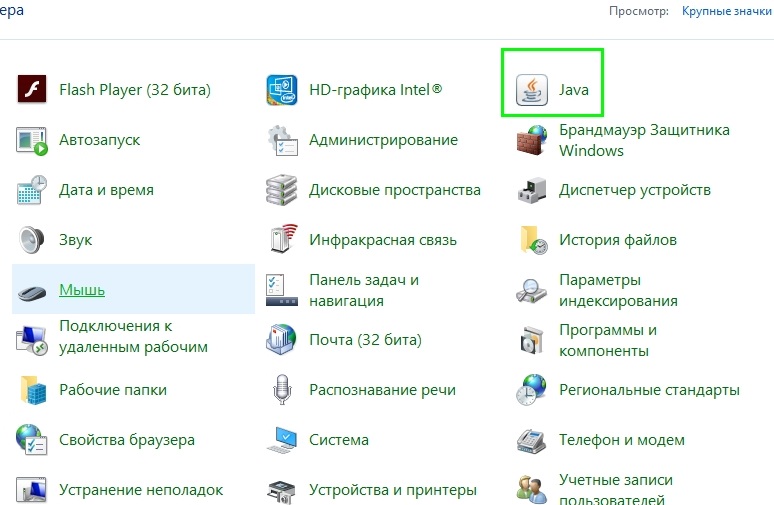
После этого откроется панель настроек, на которой тебе нужно перейти во вкладку Java и нажать кнопку View.
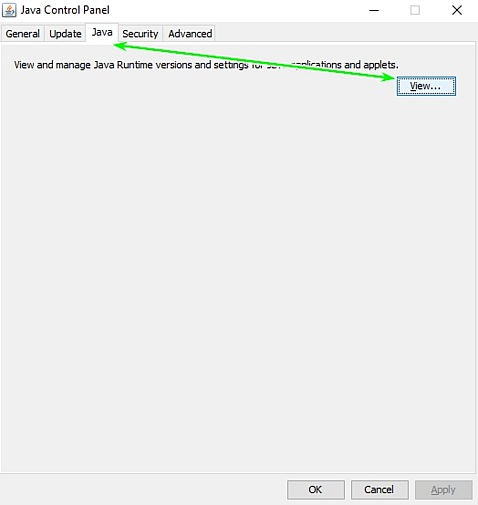
В появившемся окне можно задать выделение памяти на свое усмотрение. Это делается в столбце Runtime Parameters. В зависимости от количества ОЗУ на твоем компьютере, рекомендуется указывать такие параметры:
- 2 Гб оперативной памяти: -Xms1024m -Xmx1024m
- 4 Гб: -Xms2048m -Xmx2048m
- 6 Гб: -Xms3072m -Xmx3072m
- 8 Гб: -Xms4096m -Xmx4096m
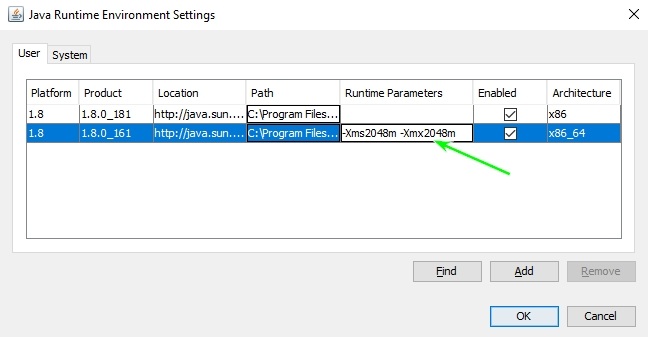
Выделяя память для Java, оставляй свободными не менее 1 Гб, иначе появится шанс зависания Windows или вылетов игры.
Если на твоем ПК установлено более 4 Гб оперативной памяти, то лучше скачать 64-битную версию Java. Её всегда можно найти на официальном сайте.
Отключить эффекты Windows
Если Minecraft работает не в полноэкранном режиме, а в окне, в том числе и без рамки, то повысить FPS можно, если отключить эффекты Windows. Для этого нужно проделать следующие действия:
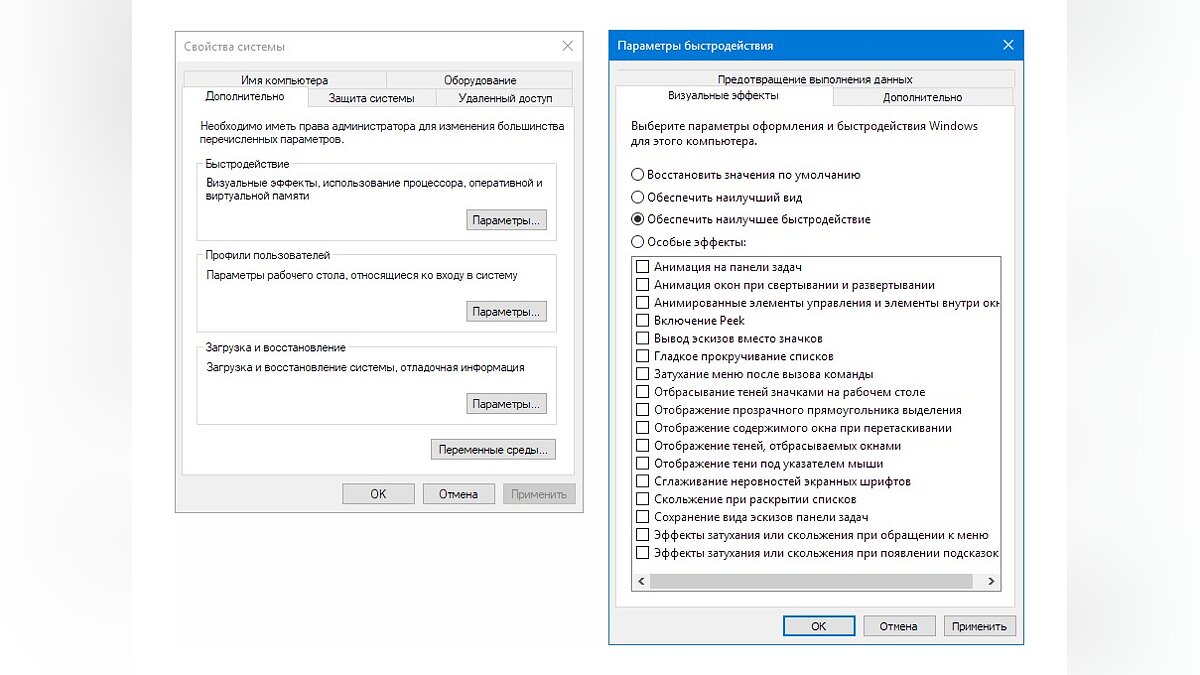
- Открыть «Проводник»;
- Правой кнопкой нажать на «Этот компьютер» (или «Мой компьютер»);
- В контекстном меню кликнуть на «Свойства»;
- В открывшемся окне слева нажать на «Дополнительные параметры системы»;
- В открывшемся окне перейти на вкладку «Дополнительно»;
- В разделе «Быстродействие» нажать на кнопку «Параметры…»;
- В открывшемся окне перейти на вкладку «Визуальные эффекты»;
- Поставить флажок напротив опции «Обеспечить наилучшее быстродействие».
При необходимости на последнем шаге можно выбрать опцию «Особые эффекты». В таком случае можно самостоятельно выбрать, какие эффекты оставить, а какие — отключить.
Оперативная память
После того, как вы увеличите объем RAM, не забывайте, что сам по себе Minecraft не требует больших ресурсов оперативной памяти для запуска, однако уже в процессе игры объемы, занимаемые ею, растут и теоретически могут забрать все ресурсы ОЗУ, что опять же приведет к зависаниям. Чтобы этого не происходило, нужно установить в Java максимальный объем памяти, который сможет занимать Minecraft. Для этого в основном меню программы Java войдите в раздел View и найдите пункт Runtime Parameters.

По умолчанию этот пункт пустует, и в нем необходимо прописать строку xms256m – xmx****m. В этой строке число 256 – это минимальной требуемый для запуска Minecraft объем памяти, то есть 256 Мб. А вместо звездочек необходимо написать максимально допустимый объем памяти, например, xmx2048m. Это будет означать, что потолок использования ОЗУ для Minecraft составит 2 Гб, и остальные ресурсы оперативной памяти будут для него недоступны.
Еще больше ухудшить графику в Minecraft (режим «картошки») — выключить сглаживание и т.п
Если Minecraft запускается, но сильно тормозит, то перед началом всех процедур следует снизить графику до минимума через настройки игры. Если это не помогло, то придется прибегнуть к помощи сторонних программ для настройки видеокарты:
- NVIDIA Inspector для видеокарт от Nvidia;
- RadeonMod для видеокарт от AMD.
Загрузив программу, запускаем ее. В случае с NVIDIA Inspector нужно запускать файл nvidiaProfileInspector.exe, а не nvidiaInspector.exe. Сверху, в строке «Profiles:» можно выбрать любую игру, которая поддерживается драйверами Nvidia.
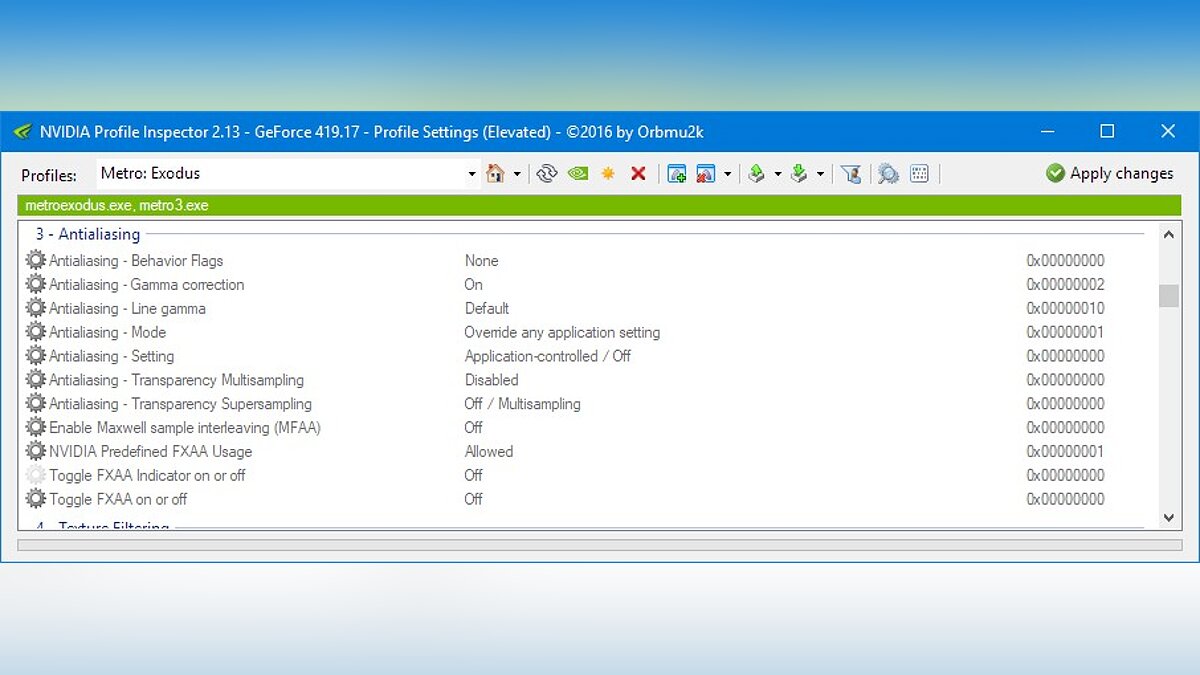
Ниже представлены все доступные настройки. Их много, но для того, чтобы ухудшить графику в игре до «картофельной», вполне достаточно всего нескольких, которые находятся в разделе «Antialiasing».
Наибольший прирост производительности дает изменение этих двух параметров:
- Texture filtering — LOD bias;
- Antialiasing — Transparency Supersampling.
Каждая из этих настроек имеет разные значения. Некоторые из них могут делать картинку в Minecraft неудобоваримой, поэтому следует попробовать разные комбинации значений, которые дают более-менее сносное играбельную картинку.
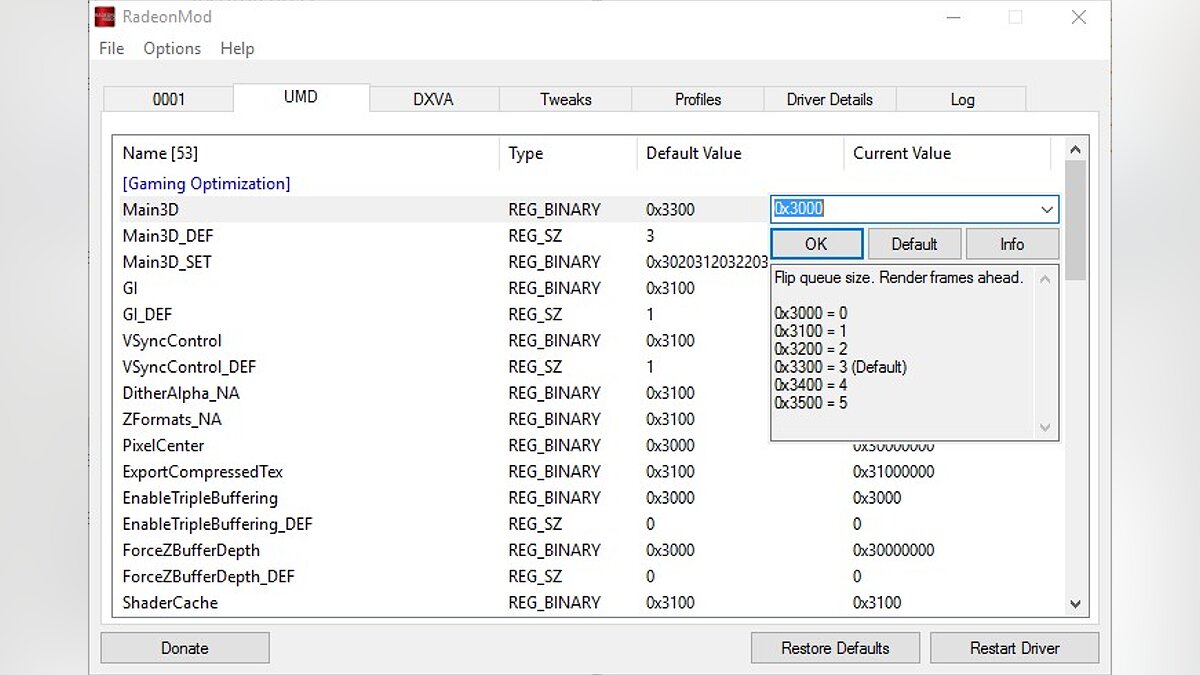
В случае с RadeonMod все аналогично: нужно найти настройки, отвечающие за отображение текстур и снижать их до тех пор, пока FPS в игре не станет достаточно высоким.
Лаги на стороне интернет-соединения
Для данных лагов в Minecraft характерны периодические фризы (стоп-кадры) во время игры на сервере, когда вы не можете что-то сделать сразу, а только с определенной задержкой. При этом никто из остальных игроков не жалуется на лаги, а ФПС стабильно высокий.
В данном случае рекомендуется проверить, не работает ли торрент, закрыт ли браузер с флеш-анимацией и т.п. Просто закройте все программы, которые могут использовать интернет-соединение, и игра должна перестать лагать.
Также нелишним будет проверить, все ли в порядке с пингом. В случае, если пинг скачет до трехзначных значений, то следует позвонить своему интернет-провайдеру и попросить проверить, все ли в порядке с вашим интернетом.
Надеемся, что помогли вам победить лаги в Майнкрафт. Удачи в игре!
Источник: iq-you.ru